Page 1
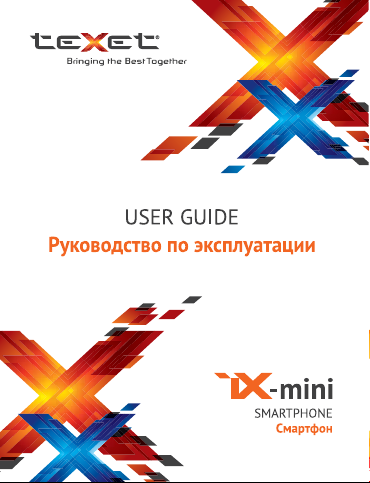
Page 2
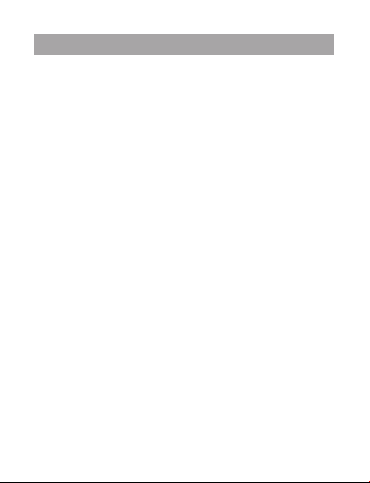
Оглавление
Общая информация .........................................................................3
Характеристики модели ................................................................ 4
Комплектность ...................................................................................5
Указания по эксплуатации ............................................................6
Правила пользования зарядным устройством
и аккумуляторами ............................................................................6
Правила пользования смартфоном .......................................... 7
Внешний вид смартфона ...............................................................9
1. Подготовка к работе ................................................................ 11
1.1. Зарядка аккумуляторной батареи .................................. 11
1.2. Установка SIM.......................................................................... 12
1.3. Установка карты памяти ..................................................... 14
2. Включение и выключение устройства ............................. 14
2.1. Включение ................................................................................ 14
2.2. Спящий режим ........................................................................ 14
2.3. Выключение устройства ..................................................... 15
3. Управление устройством ....................................................... 16
3.1. Функционал клавиши управления ................................. 16
3.2. Строка состояния и область уведомлений .................. 16
3.3 Рабочий стол ............................................................................ 18
3.4. Навигация по рабочему столу .......................................... 20
4. Экранная клавиатура .............................................................. 20
5. Индивидуальная настройка устройства .......................... 22
5.1. Управление SIM ...................................................................... 23
5.2. Беспроводные сети ............................................................... 23
5.3. Устройство ................................................................................ 26
5.4. Личные данные ...................................................................... 28
5.5. Аккаунты .................................................................................... 30
5.6. Система ...................................................................................... 31
1
Page 3
6. Управление дополнительными приложениями ............ 31
6.1. Установка приложений ........................................................ 31
6.2. Удаление приложений ......................................................... 32
7. Телефонные вызовы ................................................................. 33
7.1 Экстренный вызов .................................................................. 33
7.2. Выполнение вызова
на экране набора номера телефона ..................................... 33
7.3. Меню «Вызовы» ...................................................................... 35
7.4. Выполнение вызова через книгу контактов ............... 36
7.5. Прием вызовов ....................................................................... 36
7.6. Возможности, доступные во время разговора ...........37
8. Сообщения ................................................................................... 39
8.1. Новое сообщение .................................................................. 39
8.2. Удаление диалогов................................................................ 40
8.3. Меню «Параметры сообщения» ...................................... 40
9. Контакты ....................................................................................... 41
9.1. Поиск .......................................................................................... 42
9.2. Новый контакт ........................................................................42
10. Мультимедийные функции ................................................. 42
11. Подключение смартфона
к компьютеру в режимеUSB-накопителя ............................. 44
12. Условия транспортировки и хранения .......................... 45
Пайдаланылуы бойынша құрал ............................................... 46
ТМ сериялы смартфон ................................................................. 46
Смартфонның сыртқы түрі ..........................................................47
Жинақтылық .....................................................................................47
Пайдаланылуы бойынша нұсқаулық ..................................... 48
Құрылғы баптауы және мәзірі ................................................. 52
Қоңыраулар мен хабарламалар .............................................. 52
Тасымалдау талаптары және сақтау ...................................... 54
2
Page 4
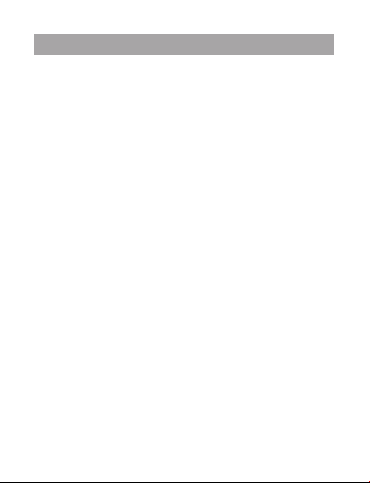
Общая информация
Благодарим за то, что Вы выбрали смартфон торговой
марки teXet.
Использование последних технологических разработок и приверженность высоким стандартам позволяют
предложить Вам качественные устройства по доступной
цене. Смартфон TM-4182/iX-mini использует SIM-карту
стандарта Nano-SIM.
Данное Руководство поможет Вам ознакомиться
с функционалом и характеристиками устройства, а также продлить срок его службы. Поэтому перед началом
эксплуатации внимательно ознакомьтесь с данным Руководством, а после ознакомления сохраните его для
последующего обращения к нему, если возникнет такая
необходимость.
Данное Руководство содержит информацию о технических характеристиках устройства, клавишах управления, перечень мер безопасности, игнорирование или
несоблюдение которых может привести к повреждению
устройства, сбоям в его работе или к выходу из строя.
Актуальную документацию по Вашему устройству Вы
всегда можете найти на сайте teXet в разделе «Смартфоны» – http://texet.ru/smartphones/
Смартфон teXet TM-4182/iX-mini на базе операционной системы Android 4.4.2 продолжает развитие линейки
высокотехнологичных мобильных продуктов торговой
марки teXet. Это универсальное многофункциональное
устройство, которое в одинаковой степени эффективно
используется для решения разноплановых задач, для
общения и развлечений.
3
Page 5

Характеристики модели:
• Nano-SIM
• Частоты: GSM (2G) 850/900/1800/1900, WCDMA (3G)
900/2100
• Экран 4,0’’ дюйма
• IPS дисплей, формат 16х9, разрешение qHD 540x960
пикс.,
• 5 point multi-touch
• Операционная система Android 4.4.2
• Четырехъядерный процессор: MediaTek MT6582 1300
МГц
• Графический процессор: MALI-400MP
• Память: 1024 Мб RAM / 8192 Мб ROM
• Камера:
– основная – 8,0 Мп, автофокус, вспышка
– фронтальная – 1,3 Мп
• Поддержка видео-вызовов
• Возможность расширения внутренней памяти картой
microSD/SDHC (до 32 ГБ)*
• Автоматический поворот изображения (G-Sensor)
• Встроенный динамик, микрофон, вибромотор
• Коммуницации:
– встроенный модуль 3G
– встроенный модель GPS
– встроенный модуль WiFi 802.11 b/g/n
– встроенный модуль Bluetooth 4.0
• Мультимедийный плеер (аудио, видео, изображения)
• FM-радио (87.5-108.0 МГц)
• Интерфейсы: microUSB, 3.5 мм mini jack
• Литий-ионный аккумулятор 1400 мАч
4
Page 6
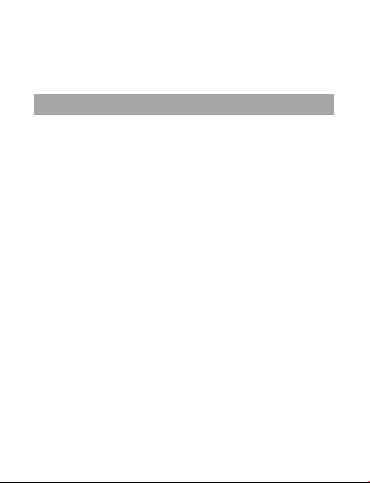
• Совместим с i-аксессуарами
• Размеры: 124х59х9 мм
• Вес: 108г.
*только через авторизованный сервис центр
Комплектность
• Смартфон со встроенной АКБ
• Сетевой адаптер
• USB-кабель
• Наушники
• Руководство по эксплуатации
• Гарантийный талон
Примечание: Изготовитель устройства оставляет за собой право изменять комплектацию в том случае, если это
не препятствует использованию изделия по основному
назначению.
! Обращаем Ваше внимание на то, что работоспособность и совместимость смартфона с оборудованием,
программным обеспечением и аксессуарами (за иск лючением чехлов, бамперов, защитных пленок) сторонних
производителей не гарантируется.
5
Page 7

Указания по эксплуатации
Внимательно ознакомьтесь с этим разделом и строго
следуйте приведенным в нем инструкциям.
Правила пользования зарядным устройством и
аккумуляторами
• Запрещается разбирать, модифицировать или
нагревать сетевое зарядное устройство (СЗУ) и аккумулятор, атакже вызвать короткое замыкание на их
контактах;
• Не допускается отрезать, повреждать, модифицировать кабель СЗУ или USB-кабель, а также зажимать
их или ставить на них тяжелые предметы;
• Используйте только совместимые с Вашим смартфоном аккумуляторы и зарядные устройства. Использование любых других комплектующих может привести к поломке устройства, травме и представлять
угрозу безопасности для самого устройства и его
владельца;
• Запрещается использование АКБ и СЗУ в условиях
повышенной влажности, прикасаться к оборудованию
влажными руками или помещать в воду;
• Избегайте воздействия прямого солнечного света
на АКБ;
• Запрещается использовать поврежденные или
протекающие литий-ионные аккумуляторы;
• Не помещайте смартфон на поверхность или
внутрь нагревательных приборов;
• Аккумуляторы имеют наилучшую производительность в условиях комнатной температуры (20±5)°С;
6
Page 8
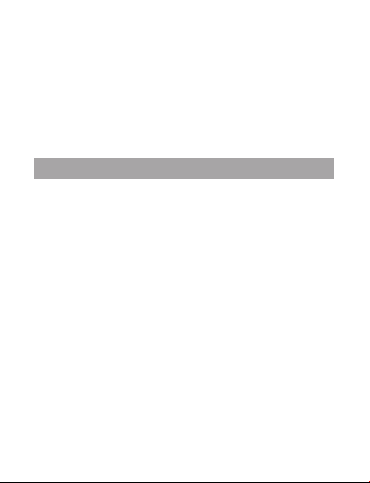
• После длительного хранения может потребоваться
многоразовый заряд и разряд аккумулятора, чтобы достичь максимальной производительности;
• Обязательно утилизируйте АКБ. Сведения о безопасной утилизации литий-ионных аккумуляторов можно получить в ближайшем специализированном сервисном центре.
Примечание: Изготовитель устройства оставляет за
собой право комплектовать устройство АКБ, имеющими
характеристики отличными от указанных.
Правила пользования смартфоном
• Выключайте смартфон, в тех местах, где его использование запрещено или не рекомендуется;
• Запрещается использовать смартфон рядом с электронными приборами. Смартфон может создать помехи
в их работе;
• Соблюдайте все предостережения и правила использования смартфонов во время управления автомобилем;
• Избегайте попадания влаги на смартфон. Влажность
и жидкость любого типа могут повредить электросхемы
смартфона или другие важные компоненты;
• Избегайте падений смартфона. Падения могут привести не только к потере товарного вида устройства, но ивыходу из стоя ключевых компонентов. Обратите внимание,
что гарантия на устройства со следами механических повреждений не распространяется;
• Не используйте и не храните смартфон в запыленных или загрязненных местах. Пыль может привести
ксбоям в работе смартфона;
• Не следует подвергать смартфон продолжительному
воздействию прямых солнечных лучей;
7
Page 9
• Не храните смартфон рядом с источниками магнитного поля. Воздействие магнитных полей может привести
ксбоям в работе смартфона или разрядке аккумулятора,
а также выходу из строя электросхем;
• Аккуратно обращайтесь с SIM-картами. Не извлекайте SIM-карту при разговоре, передаче и получении
данных, это может привести к повреждению SIM или
устройства;
• Для наилучшей работы GPS модуля рекомендуется
активировать интернет соединение посредством Wi-Fi
или мобильной сети. Мы не гарантируем корректную
работу GPS модуля при нарушении рекомендованного
скоростного режима;
• Любые изменения в конструкции аппарата влекут за
собой прекращение действия гарантии производителя.
При нарушении нормальной работы смартфона обратитесь в авторизованный сервисный центр, уточнив его
адрес на сайте http://texet.ru/support/services/.
8
Page 10
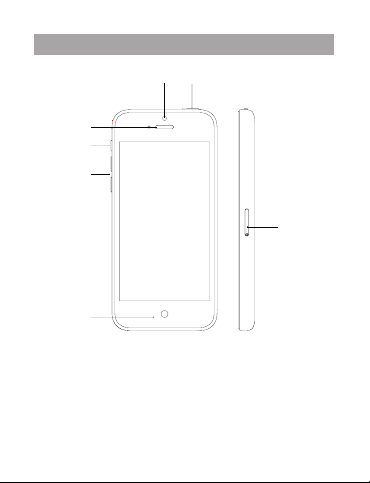
Внешний вид смартфона
5 6
4
3
2
7
1
(1) Клавиша управления;
(2) Клавиши регулировки громкости;
(3) Клавиша отключения/включения звука;
(4) Фронтальный динамик;
(5) Фронтальная камера;
(6) Клавиша включения/выключения устройства;
(7) Держатель SIM;
9
Page 11
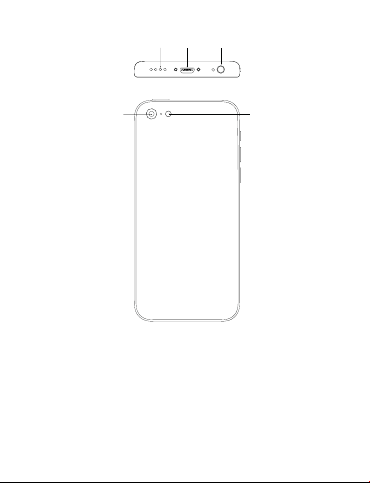
8 9 10
11
(8) Нижний динамик;
(9) micro-USB разъем;
(10) Разъем для наушников 3,5 мм;
(11) Основная камера;
(12) Вспышка.
10
12
Page 12
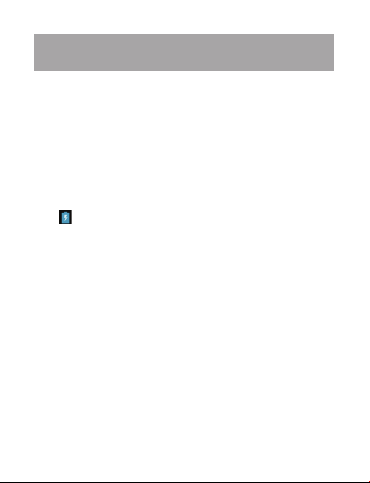
1. Подготовка к работе
1.1. Зарядка аккумуляторной батареи
Перед зарядкой аккумуляторной батареи внимательно
прочитайте раздел «Указания по эксплуатации».
Перед первым использованием устройства рекомендуется произвести полную зарядку аккумуляторной батареи.
Присоедините microUSB провод к адаптеру питания,
подключите адаптер питания к сети и вставьте microUSB
разъем в соответствующее гнездо на корпусе устройства
(9 на схеме). Об успешном начале процесса зарядки будет свидетельствовать значок питания на экране устройства
. Рекомендуется не отсоединять устройство до тех
пор, пока батарея не зарядится полностью.
В момент полной зарядки аккумулятора значок питания на экране устройства будет полностью заполнен,
аанимация, свидетельствующая о процессе зарядки, будет приостановлена.
Примечание: для того, чтобы сохранить длительную
работоспособность аккумуляторной батареи и продлить
срок ее службы, следуйте нижеописанным инструкциям:
• перед первым использованием рекомендуется подключить устройство к сети электропитания на 8-12 часов
до полной зарядки аккумулятора;
• не производите зарядку устройства при высокой
температуре;
• не следует производить подзарядку устройства постоянно: Вы можете сделать это в тот момент, когда на
дисплее появится сообщение о низком уровне заряда;
11
Page 13
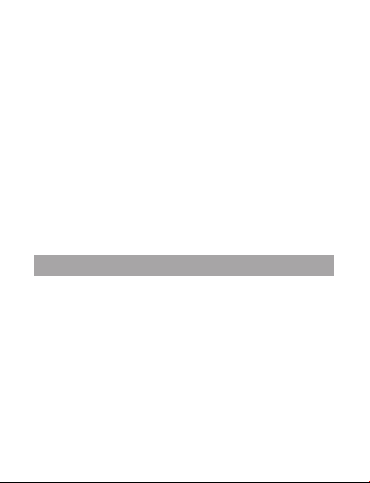
• если Вы не используете устройство длительное время, подзаряжайте аккумулятор не менее одного раза
втечение двух недель, не дожидайтесь момента полной
разрядки.
Внимание! Неправильное подключение зарядного
устройства может привести к серьезному повреждению
смартфона. Гарантия не распространяется на любые повреждения, возникшие в результате неправильного использования устройства и сопутствующих аксессуаров.
Пожалуйста! Используйте только зарядные устройства
и кабели, одобренные компанией ЗАО «Электронные
системы «Алкотел»». Использование несовместимых зарядных устройств и кабелей может привести к взрыву
аккумулятора или повреждению устройства.
В целях экономии электроэнергии отключайте заряд-
ное устройство, если оно не используется.
1.2. Установка SIM
Данный смартфон использует SIM-карту стандарта
Nano-SIM.
Перед началом установки SIM-карты убедитесь в том,
что устройство выключено. Если устройство включено,
для его выключения зажмите и удерживайте клавишу
«Включение/выключение устройства» (6 на схеме).
Впоявившемся меню выберите пункт «Отключить питание».Для установки Nano-SIM произведите следующие
действия:
• вставьте специальную скрепку (либо аналог) вуглубление на держателе SIM (7 на схеме устройства) и немного надавите. После этого держатель SIM немного
12
Page 14
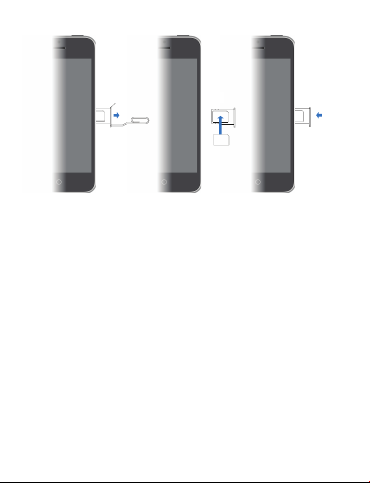
21 3
выдвинется из корпуса смартфона (см. Действие 1 на
схеме выше);
• самостоятельно извлеките оставшуюся часть держателя из корпуса смартфона;
• вставьте Nano-SIM в держатель SIM. Обратите внимание, что скошенный уголок Nano-SIM при этом должен быть
в правом верхнем углу, а контакты должны быть повернуты
вовнутрь устройства (см. Действие 2 на схеме выше);
• аккуратно вставьте держатель с вставленной NanoSIM картой в углубление. Не меняйте ориентации и положения держателя SIM.
! Обратите внимание, что для извлечения и установки
держателя SIM не требуется совершать физических усилий. В том случае, если у Вас не получается удалить, либо
вставить держатель в устройство, обратитесь в салон сотовой связи или авторизованный сервис-центр.
! Пожалуйста, Не вставляйте карту памяти в разъем для
SIM карты.
13
Page 15
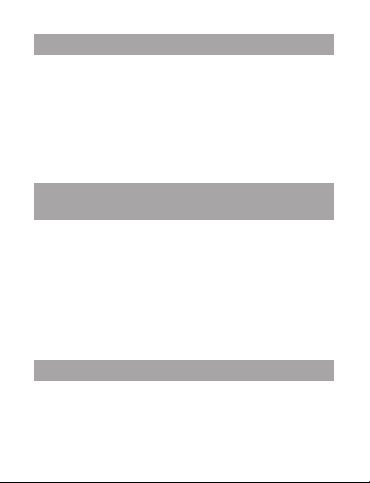
1.3. Установка карты памяти
Внутреннюю память смартфона 8192 Мб можно расширить картой microSD/SDHC (до 32 ГБ). Чтобы установить карту памяти Вам необходимо приобрести карту
памяти на свое усмотрение и обратиться в ближайший
авторизованный сервис центр.
Стоимость установки определяется прайс-листом выбранного Вами сервис центра, цены уточняйте по телефонам указанным на сайте teXet в разделе «Поддержка– Сервис центры» - http://texet.ru/support/services.
2. Включение и выключение устройства
2.1. Включение
Перед включением смартфона внимательно прочитайте раздел «Указания по эксплуатации». Нажмите и удерживайте клавишу «Включение/выключение устройства»
(6 на схеме) в течение 3-х секунд. После этого произойдет включение устройства, о чем можно будет судить по
появлению заставки с надписью «teXet». Загрузка операционной системы произойдет за несколько секунд.
Примечание: если устройство находится в спящем режиме, то для включения достаточно кратковременного
нажатия клавиши включения.
2.2. Спящий режим
Спящий режим удобен при регулярном использовании
смартфона. В этом режиме смартфон продолжает функционировать, но дисплей при этом не активен, а главный
экран заблокирован. Это исключает случайные нажатия
14
Page 16
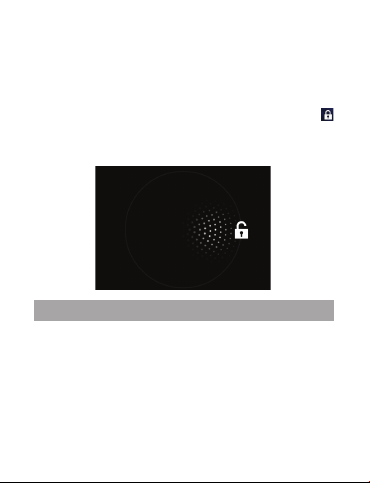
на дисплей и экономит энергию батареи, но при этом
позволяет быстро получить доступ к операционной системе. Для перехода в спящий режим или выхода из него
следует кратковременно нажать клавишу «Включение/
выключение устройства» (6 на схеме).
После включения Вам необходимо провести разблокировку экрана. Для этого нажмите и протяните значок
слева направо. После выполнения этой процедуры, произойдет автоматическая разблокировка устройства, и Вы
увидите «Главный экран».
2.3. Выключение устройства
Для полного отключения устройства нажмите и удерживайте клавишу «Включение/выключение устройства»
(6 на схеме), после чего выберите пункт «Отключить питание» в появившемся меню. В этом же меню Вы можете
перевести смартфон в режим полета и изменить профили звука.
Примечание: В случае низкого заряда аккумулятора,
устройство может быть отключено автоматически после
15
Page 17
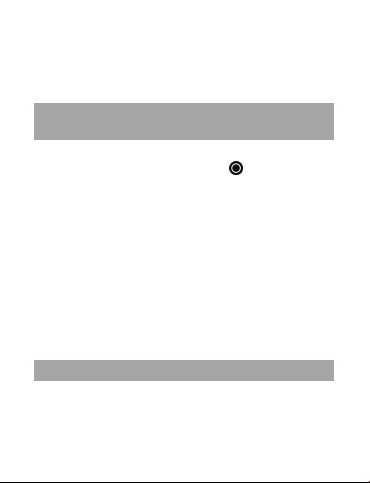
уведомления пользователя. При этом все несохраненные
данные могут быть утеряны. Во избежание потери данных заблаговременно сохраните открытые документы,
закройте все активные приложения и подключите смартфон к источнику питания.
3. Управление устройством
3.1. Функционал клавиши управления
Управление устройством осуществляется при помощи
единственной сенсорной клавиши
Принцип работы клавиши:
• Короткое нажатие на клавишу управления возвращает Вас к предыдущему действию и/или на предыдущий экран;
• Быстрое двойное нажатие на клавишу управления
позволяет вернуться на Главный экран из любого приложения. На главном экране быстрое двойное нажатие на
клавишу управления позволяет вызвать Диспетчер задач,
где можно увидеть список последних открытых приложений, переключатся между ними, либо закрыть любое из
приложений на усмотрение пользователя.
• Долгое нажатие на клавишу управления – активация «Меню» либо «Опций» на Рабочем столе и в приложениях;
3.2. Строка состояния и область уведомлений
В верхней части экрана находится строка состояния.
В этой строке расположены элементы управления, область системных уведомлений, индикаторы беспроводных соединений, индикатор заряда батареи и часы.
16
(«1» на схеме).
Page 18

Для того, чтобы раскрыть данный список, следует зафиксировать палец в верхней части экрана и провести
сверху вниз.
Для того, чтобы скрыть список, следует зафиксировать
палец на полосе серого цвета внизу экрана и провести
пальцем снизу вверх.
Значения символов, появляющихся в строке состояния:
Символ Значение
Включена связь Bluetooth
Активное WiFi соединение, уровень сигнала
Сигнал сети для SIM
Сигнал сети для SIM в роуминге
Текущее состояние зарядки аккумулятора
Идет зарядка аккумулятора
Установлено USB-подключение
Установленное время
17
Page 19

Меню настроек смартфона
Для вызова меню настроек
смартфона нужно протянуть вниз
область уведомлений инажать на
клавишу в правом верхнем углу
экрана.
3.3 Рабочий стол
Рабочий стол Вашего смартфона - это динамические
экраны, количество которых увеличивается или уменьшается в зависимости от потребностей конечного пользователя. По умолчанию активен только один – Главный
экран. Для активации дополнительных экранов следует
перенести значок или виджет на пространство справа
от Главного экрана. После этого дополнительный экран
активируется автоматически. Для добавления нескольких дополнительных экранов следует каждый раз переносить значок или виджет на пустое пространство справа.
18
Page 20

!!! Обратите внимание, что на
Индикация экранов
устройстве не может быть пустого
(не заполненного значками/виджетами) экрана. Пустой экран автоматически удаляется, а попытка
перемещения на пространство
справа единственного на экране
значка/виджета блокируется.
После добавления в смартфон
нескольких экранов, Главный
экран всегда будет расположен
слева. Значки ивиджеты на любом из экранов смартфона могут
быть организованы на Ваше усмотрение.
Значок Описание
Набор номера
Раздел «Контакты»
Меню «Все программы»
Создание сообщений
Фото/видео съемка
Виджет
Индикация экранов
19
Page 21

3.4. Навигация по рабочему столу
При запуске смартфона Вы всегда попадаете на Глав-
ный экран, который находится слева.
Внизу экрана находится индикатор (одна или несколько точек, в зависимости от количества экранов
(см. выше)), благодаря которой можно отслеживать, на
каком экране Вы находитесь на данный момент.
Для переключения между экранами проведите пальцем по рабочему столу влево или вправо. Для того, чтобы
вернуться на Главный экран достаточно коснутся клавиши управления
4. Экранная клавиатура
Когда Вы запускаете приложение или начинаете работать с полем, в которое нужно ввести текст или цифры,
появляется экранная клавиатура.
Многоязыковой ввод будет доступен после проведения необходимых настроек. При смене языка на клавише пробел отобразится активный язык ввода (например,
Русский для русского языка или English (US) д ля английского языка).
Изменение языка ввода осуществляется с помощью
клавиши
Ввод текста
Ввод текста осуществляется клавишами с экранной
клавиатуры. Некоторые клавиши содержат несколько
символов или букв (например, клавишей «Ь» можно
ввести и мягкий и твердый знак). Для того, чтобы увидеть
полный перечень символов, следует нажать на к лавишу
изадержать нажатие.
20
.
.
Page 22

Экранная клавиатура содержит дополнительные клавиши, которые могут быть использованы для облегчения
набора символов.
Меню «Изменить текст»
При редактировании текста Вы можете воспользоваться меню «Изменить текст» для совершения дополнительных операций. Для вызова меню следует задержать нажатие на нужном слове в поле ввода.
«Выбрать»
«Вырезать»
После того как Вы введете текст, Вы можете нажать
на клавишу управления , чтобы закрыть экранную
клавиатуру.
«Копировать»
«Вставить»
21
Page 23

Ввод слов с помощью пре-
дикативного ввода текста
Экранная клавиатура
Вашего смартфона поддерживает функцию предикативного ввода для быстрого
и точного набора текста.
Предикативный режим ввода текста активирован по
умолчанию: по мере набора
слова в строке над экранной
клавиатурой отображаются
предлагаемые совпадения.
5. Индивидуальная настройка устройства
Используйте все возможности смартфона, настроив
смартфон в соответствии со своими предпочтениями. Все
указанные ниже действия осуществляются через пункт
«Настройки» главного меню. Для того чтобы получить
доступ к меню откройте меню «Все программы», нажав
на значок
Либо удерживайте нажатой клавишу управления
Главном экране и выберите пункт «Настройки» в появившемся меню.
каждому из подразделов меню «Настройки».
22
и далее зайдите в раздел «Настройки» .
Ниже описаны возможности настройки устройства по
на
Page 24

5.1. Управление SIM
Этот раздел доступен только тогда, когда в слот SIM
вставлена SIM-карта любого оператора связи.
В этом разделе Вы можете получить информацию
оSIM-карте, деактивировать ее и активировать функцию
передачи данных.
Информация о SIM
Чтобы просмотреть информацию о SIM-карте достаточно коснуться надписи с названием оператора, а нажатие на поле ВКЛ/ВЫКЛ (справа от названия) активирует
либо деактивирует SIM-карту.
В этом же разделе можно изменить имя SIM, ввести
номер телефона, изменить цвет фона для SIM в строке
состояния и задать параметры отображения номера.
Функция
В разделе можно активировать функцию передачи
данных.
Общие настройки
Данные настройки позволяют задать параметры передачи данных в роуминге.
5.2. Беспроводные сети
Настройка Wi-Fi
• Wi-Fi – активация Wi-Fi модуля. Настройка Wi-Fi про-
исходит в соответствующем пункте (см. ниже).
• Для активации модуля Wi-Fi следует нажать на клавишу включения напротив пункта «Wi-Fi»
включения система автоматически обнаружит доступные
Wi-Fi сети и отобразит перечень с их названиями.
. После
23
Page 25

• Чтобы подключиться к заданной сети произведите
следующие действия:
• выберите нужную сеть;
• при необходимости введите пароль для подключения;
• при успешном подключении система выведет значок
в строке состояния.
Bluetooth
Для активации функции беспроводной передачи данных следует нажать на клавишу включения напротив
пункта «Bluetooth». После включения данной функции,
система выведет значок
Настройка Bluetooth позволяет задать дополнительные
параметры для обмена данными при помощи Bluetooth.
Для того чтобы открыть эти настройки, нажмите на область слева от клавиши активации Bluetooth
лее удерживайте клавишу управления
После этого будут доступны следующие опции:
• Переименовать телефон;
• Период видимости;
• Полученные файлы.
Трафик
Данный раздел позволяет активировать передачу
данных, контролировать трафик и настраивать параметры передачи данных. Перед настройкой мы рекомендуем уточнить Ваш текущий тарифный план, его
тарификацию и связанные с ним ограничения.
Опция «Передача данных» активирует интернет соединение, отображает информацию об объеме данных,
загруженных на устройство и отправленных с него
в течение определенного периода. Активация передачи данных позволяет установить лимит трафика, по
24
в строке состояния.
.
и да-
Page 26

достижению которого передача данных будет заблокирована.
Внимание! Система отображает сведения о трафике
согласно данным смартфона. Сведения от поставщика
услуг связи могут отличаться.
Режим полета
Опция отключает голосовые вызовы и передачу данных, в то же время оставляя активными все прочие приложения на устройстве.
SMS клиент
Опция позволяет выбрать приложение для отправки
и получения текстовых (SMS) и мультимедийных (MMS)
сообщений по умолчанию.
Режим модема
Опция позволяет открыть доступ к Интернет-подключению смартфона через USB, Bluetooth или организовать Wi-Fi точку доступа. Для организации доступа
винтернет через USB смартфон должен быть подключен
к компьютеру.
VPN
Опция позволяет настроить и управлять виртуальными
частными сетями. Только для опытных пользователей.
Мобильная сеть
Подменю позволяет активировать и/или деактивировать параметры сетей и точек доступа.
25
Page 27

5.3. Устройство
Лаунчер
В данном меню Вы можете выбрать лаунчер по умолчанию, или удалить ранее установленный.
! Обратите внимание, что данный раздел скрыт по
умолчанию и отображается после установки одного или
нескольких дополнительных лаунчеров.
Профили звука
В данном меню Вы можете настроить рингтоны, сервисные сигналы, режим вибрации, а также задать громкость всех типов уведомлений. Для проведения настроек выберите профиль «Общие» и нажмите на иконку
«Настройки»
Дисплей
Подменю позволяет настроить параметры яркости
экрана, экранные шрифты и прочие опции. Полный список доступных настроек:
• Уведомления - активация/деактивация отображения
уведомлений на экране блокировки;
• Тема – данный раздел позволяет изменить цветовую
схему, используемую в телефоне;
• Обои – позволяет установить любые изображения
вкачестве фона рабочего стола. Изображения могут быть
загружены вами через раздел «Галерея»;
• Яркость – позволяет изменять яркость экрана,
атакже позволяет включить автоматическую настройку
яркости;
• Автоповорот экрана – пункт позволяет включить или
отключить функцию смены ориентации экрана при повороте устройства;
26
.
Page 28

• Спящий режим – меню позволяет установить время, по истечении которого в случае бездействия экран будет отключен;
• Размер шрифта – раздел, позволяющий выбрать размер шрифта, используемый в смартфоне.
Память
В разделе можно посмотреть информацию о свободном пространстве на устройстве и карте памяти, а также
проводить дополнительные операции с картой памяти
(при условии ее установки в смартфон).
Батарея
Подменю показывает текущее состояние заряда батареи и основные программы, на которые расходуется заряд. Использование батареи для отдельных приложений
и функций отображено в нижней части экрана. Нажатие
на график показывает более подробную информацию
орасходе заряда аккумулятора.
Функция «Заряд в процентах» выводит на строку состояния процент заряда батареи.
Приложения
Подменю отображает информацию обо всех приложениях, предустановленных в устройство по умолчанию,
либо установленных пользователем. В разделе «Работающие» можно увидеть количество используемой и свободной оперативной памяти устройства, активные в данный
момент приложения, а также приложения находящиеся в
кэше. Перемещения по разделам производится движением пальца по экрану направо или налево, в зависимости от
необходимого раздела.
На данной строке отображается оставшееся свободное
место, а также отображается занятое приложениями место
в системной памяти.
27
Page 29

! Обратите внимание, что система Android, графический процессор и другие модули системы резервируют
под себя определенное количество оперативной памяти,
именно поэтому д ля пользователя доступно чуть меньшее количество оперативной памяти, чем заявлено производителем.
5.4. Личные данные
Местоположение
В разделе Вы можете активировать GPS датчик, а также
выставить разрешения для различных приложений на
сбор сведений о Вашем местоположении.
Обратите внимание, что все настройки данного раздела крайне сильно влияют на уровень расхода заряда
батареи!
Безопасность
В этом разделе можно настроить блокировку экрана,
зашифровать данные на устройстве, установить разрешения для выбранных приложений и установить пароль на
SIM карту.
Полный список настроек:
• Блокировка экрана – раздел отвечающий за способ
блокировки устройства. В данном меню можно установить цифровой пароль для доступа к телефону, либо уникальный графический ключ для разблокировки;
• Включить виджеты - активация/деактивация отображения виджетов на экране блокировки;
28
Page 30

• Сведения о владельце – в данном разделе Вы можете
указать сведения о себе, которые будут выводиться на
экран;
• Зашифровать данные – шифрование всей информации хранящейся на устройстве;
! Обратите внимание - что для использования данной
функции необходимо задать пароль, который будет запрашиваться при каждом запуске. В случае утраты пароля все данные хранящиеся на устройстве будут утеряны.
• Запрос PIN для SIM– в данном меню Вы можете отменить использование PIN-кода для активации SIM-карт.
Также в этом меню Вы можете изменить PIN-код;
• Показывать пароль при вводе – активация/деактивация отображения символов при вводе паролей;
• Администраторы устройства – раздел меню, показывающий программы, которые пользуются расширенными
правами доступа;
• Неизвестные источники – активация данной опции
позволяет устанавливать программы из любого источника, а не только из авторизованных каталогов;
• Надежные сертификаты – центр для управления сертификатами на вашем телефоне;
• Установка с SD-карты – раздел меню, позволяющий
провести установку новых сертификатов, появившихся
на вашей карте памяти;
• Очистить сертификаты – удаляет все сертификаты
безопасности, которые были установлены пользователем.
Язык и ввод
В меню Вы можете выбрать основной язык системы,
а также настроить способ ввода путем выбора клавиатуры по умолчанию и выбора дополнительных языков
29
Page 31

ввода на клавиатуре. Для настройки клавиатуры, вам необходимо нажать
Резервирование и сброс
Пункт позволяет установить опции резервного копирования и автоматического восстановления.
! Убедительно просим Вас аккуратно использовать
данный функционал, так как вся личная информация
будет удалена при использовании команды «Сброс настроек». Информация, находящаяся на SD-карте, затронута не будет.
5.5. Аккаунты
На Вашем устройстве Вы можете использовать несколько учетных записей или аккаунтов Google
и Microsoft Exchange ActiveSync. Вы также можете добавлять другие виды учетных записей, в зависимости от
используемых вами приложений. Например, Вы можете
добавить IMAP и POP3 учетные записи электронной почты в приложении Email (эл. почта).
Для добавления и настройки аккаунта достаточно нажать «Добавить аккаунт», что позволит войти в уже существующий аккаунт или же, создать новый.
Настройка параметров синхронизации
Вы можете настроить параметры синхронизации данных Вашего аккаунта с основными сервисами Google.
Вы также можете настроить, какие виды данных будут
синхронизироваться, а какие – нет, для каждого аккаунта. Некоторые приложения, такие как Gmail и Календарь,
имеют отдельные параметры синхронизации, которые
обеспечивают более точное управление. Также, в данном
30
.
Page 32

меню будут появляться ваши аккаунты других приложений, которые также используют функцию синхронизации.
В некоторых приложениях и аккаунтах синхронизация двухсторонняя, то есть все изменения, сделанные на
смартфоне, будут применяться и сохранятся на сервере.
5.6. Система
Дата и время
Меню позволяет задать актуальную дату и время, а также настроить параметры их отображения.
Специальные возможности
Данный раздел позволит Вам расширить функционал
устройства, а также включить функции для людей с ограниченными возможностями.
О телефоне
Подменю отображает всю актуальную информацию
о смартфоне: название модели, версию операционной
системы, номер сборки и другие данные.
Помимо информации о смартфоне раздел содержит
правовую информацию от «Google» относительно лицензий открытого ПО и правовую информацию.
6. Управление дополнительными приложениями
6.1. Установка приложений
Помимо стандартного пакета базовых приложений
OS Android и программного обеспечения, размещенного в каталоге «teXet рекомендует», Вы можете установить дополнительное программное обеспечение на
свое усмотрение.
31
Page 33

Программы могут быть установлены с карт памяти, загружены из Интернет или из официального онлайн-каталога «Google Play Store» (Play Маркет).
! Обратите внимание, что ЗАО «Электронные системы «Алкотел»» не гарантирует поддержку работоспособности любого стороннего ПО за исключением
стандартного ПО операционной системы, и не дает
консультации в отношении работоспособности и настройки стороннего ПО.
Установка из каталога «teXet рекомендует»
В каталоге «teXet рекомендует» размещены приложения, которые гарантированно работают на Вашем
смартфоне. Для установки приложений из каталога
«teXet рекомендует» не требуется регистрация. Достаточно зайти в раздел с приложениями и загрузить ПО
на свое усмотрение. При выборе Вам будет предложена
установка программы или ее обновление (если ПО уже
установлено).
Установка из «Google Play Маркет»
Приложение «Google Play Маркет» поставляется в базовой комплектации ПО и находится в общем списке
установленных приложений.
После первого запуска приложения Вам будет предложено настроить аккаунт. После настройки аккаунта
«Google», Вы сможете устанавливать и обновлять ПО, доступное в «Google Play Маркет».
6.2. Удаление приложений
Для удаления установленного приложения выполните
следующие действия:
32
Page 34

• на главном экране нажмите и удерживайте клавишу
управления и выберите раздел «Настройки» – «Приложения»;
• найдите и выберите нужное приложение в списке,
откройте информацию о приложении путем нажатия на
него;
• нажмите клавишу «Удалить» и подтвердите действие.
Примечание: приложения, входящие в состав опера-
ционной системы, удалить невозможно, но можно отключить, а позже снова активировать.
7. Телефонные вызовы
Набор телефонного номера
Вы можете набрать номер вручную или воспользоваться функцией поиска и набора номера сохраненного контакта или номера в журнале вызовов.
7.1 Экстренный вызов
Вы можете выполнять экстренные вызовы с Вашего
смартфона, даже если в нем не установлена SIM-карта или
если SIM-карта заблокирована. Для совершения вызова
наберите номер экстренной службы Вашего региона.
7.2. Выполнение вызова на экране набора номера
телефона
На главном экране нажмите к лавишу
клавиатуры набора номера следует нажать клавишу .
. Для вызова
33
Page 35

Значение символов на клавиатуре набора номера:
- к лавиша удаления символа;
- к лавиша вызова;
- к лавиша меню «Вызовы»;
- к лавиша меню «Опции»;
Для осуществления набора номера вручную произведите следующие действия:
• на главном экране нажмите клавишу
• на появившемся экране откройте подменю «Набор
номера»
вательность цифр и символов;
новным номером следует нажать и задержать клавишу
собозначениями 0+.
чтобы удалить ненужный символ.
шу следует нажать и удерживать
бенно при нахождении в роуминге) набор номеров
вформате 8-код оператора-номер абонента (например:
8-999-111 22 33) может быть недоступен. Поэтому мы рекомендуем использовать набор номера в формате +7, где
+7 – меж дународный код России. Для Украины, Беларуси
34
;
• на появившемся экране наберите нужную последо-
• нажмите на клавишу вызова
Внимание! Для того чтобы поставить знак + перед ос-
Если Вы ввели неправильную цифру, нажмите клавишу,
Чтобы удалить все введенные значения, данную клави-
! Обратите внимание, что в некоторых случаях (осо-
;
.
.
Page 36

и Казахстана правила набора номера в международном
формате будут другими. Уточняйте данную информацию
у своего оператора связи.
7.3. Меню «Вызовы»
Информация обо всех входящих, исходящих и принятых вызовах сохраняется в подменю «Вызовы». Для того,
чтобы получить доступ к данному меню, произведите следующие действия:
• нажмите клавишу
• на появившемся экране откройте подменю «Вы-
зовы»
.
В верхней панели Вы можете выбрать тип вызова, информацию о котором Вы хотите увидеть:
• все – отображается информацию обо всех типах
вызовов;
•
- принятые вызовы;
•
- исходящие вызовы;
•
- пропущенные вызовы.
Из меню «Вызовы» можно осуществить быстрый звонок на пропущенный, принятый или исходящий вызов.
Для осуществления дополнительных операций через
меню «Вызовы» следует выбрать любой вызов и нажать
на него. В открывшемся меню вам будут доступны следующие опции:
• просмотреть информацию о контакте;
• добавить номер в контакты (при отсутствии);
• набрать данный номер;
• возможность совершить видеовызов;
• возможность внести коррективы в номер и набрать его;
• отправить SMS;
;
35
Page 37

• удалить из списка вызовов.
Для удаления информации о вызове следует нажать
клавишу «Удалить»
7.4. Выполнение вызова через книгу контактов
Для осуществления набора номера через «Контакты»
произведите следующие действия:
• нажмите клавишу
• на появившемся экране откройте подменю «Все кон-
такты»
• найдите нужный контакт вручную или же через
функцию поиска;
• нажмите на имя контакта.
7.5. Прием вызовов
36
.
;
;
При поступлении телефонного
вызова от абонента из списка контактов откроется экран «Входящий
вызов», на котором будут показаны
значок-идентификатор звонящего
человека, его имя и телефонный
номер (возможность отображения
телефонного номера зависит от настроек сети).
При поступлении телефонного
вызова от человека, не сохраненного в списке контактов, на экране
входящего вызова будут показаны
только стандартный значок-идентификатор звонящего человека и его
телефонный номер.
Page 38

Ответ или отклонение входящего вызова
При поступлении вызова протяните значок в нужную
сторону в зависимости от выбранного действия:
- ответить абоненту
- отклонить входящий вызов
- отправить сообщение
7.6. Возможности, доступные во время разговора
Во время разговора, используя клавиши на экране
смартфона можно производить ряд дополнительных действий при помощи клавиш экранной клавиатуры:
- показ к лавиатуры набора номера;
- вк лючение громкой связи;
- отключение микрофона;
37
Page 39

- перевод вызова в режим ожидания;
- звонок на другой номер.
Переключение между вызовами
Во время телефонного разговора Вы имеете возможность переключаться между двумя вызовами. Для постановки текущего вызова на удержание следует просто
принять второй входящий звонок. Первый вызов будут
переведен в режим ожидания автоматически, в то время
как второй вызов будет активен.
Установка параллельного вызова
Вы можете легко устанавливать параллельный вызов
сдрузьями, семьей или коллегами. Сделайте или примите
первый вызов. Затем нажмите клавишу
рите нужный номер. После этого первый вызов будут
переведен в режим ожидания, в то время как новый
вызов будет активен. Чтобы вернутся к предыдущему
вызову достаточно нажать на к лавишу переключения
между вызовами .
Запись телефонного разговора
Нажмите и удерживайте клавишу управления
время разговора, вам будет доступна опция «Запись».
С помощью данной функции, запускается запись телефонного разговора. Запись разговора будет обозначена
мигающим красным кругом в правом углу фотографии
контакта .
38
. Далее набе-
во
Page 40

8. Сообщения
Для того, чтобы воспользоваться функцией отправки
текстовых и/или мультимедийных сообщений следует воспользоваться меню SMS/MMS, доступ в которое
можно получить напрямую с главного экрана, нажав на
значок
.
Меню SMS/MMS содержит полный перечень сообщений в формате диалогов. Т.е. Вы имеете возможность
видеть как полученные, так и отправленные сообщения,
атакже черновики.
Для доступа к опциям меню нажмите и удерживайте
клавишу управления
кты «Удалить все» и «Настройки». Опция создания нового сообщения доступна в левом нижнем углу подменю,
опция поиска сообщений – в середине нижней строки.
8.1. Новое сообщение
Для создания сообщений следует нажать значок в левом нижнем углу. После этого Вы увидите меню, вкотором следует указать адресата в поле «Кому» и ввести
текст сообщения ниже. Клавиатура для ввода текста
исимволов расположена в нижней части экрана.
В поле «Кому» следует ввести номер адресата сообщения. Обратите внимание на то, что при наборе номера
вручную в поле «Кому» должны присутствовать только цифры. Также Вы можете добавить имя адресата из
адресной книги. Для этого нажмите на значок справа от
поля для ввода номера и выберите один или несколько
контактов из списка.
. После нажатия Вы увидите пун-
39
Page 41

В поле со словами «Введите
текстовое сообщение» следует
ввести текст сообщения для отправки адресату. После завершения набора следует нажать на
клавишу «Отправить» .
! Обратите внимание на то,
что меню отправки сообщения
содержит ряд дополнительных
пунктов, для их вызова следует
нажать клавишу .
8.2. Удаление диалогов
Для удаления ненужных диалогов следует зайти
в меню «SMS/MMS» и долгим нажатием на одной из
цепочек диалога активировать меню удаления сообщений. После активации меню выберите диалоги, которые
необходимо удалить, нажмите на иконку удаления
иподтвердите удаление.
8.3. Меню «Параметры сообщения»
Вы можете управлять диалогами из дополнительного
меню «Параметры сообщения», которое можно вызвать
из открытого диалога. Для вызова меню откройте любое
сообщение или диалог при помощи нажатия, далее по-
40
Page 42

вторно нажмите на необходимое сообщение и зафиксируйте нажатие на некоторое время. После этого на экране появится меню «Параметры сообщения».
Во всплывающем меню будут доступны опции копирования, пересылки, удаления сообщений, а так же блокировка сообщения, просмотр дополнительных сведений
о сообщении, копирование части текста и сохранение
сообщения на SIM.
9. Контакты
Для удобства вызовов, отправки сообщений и систематизации информации по Вашим контактам Вы можете
воспользоваться меню «Контакты». Для доступа в меню
контакты следует нажать клавишу
, либо нажать на значок «Контакты»
мещенный на главном экране рабочего стола.
В меню контакты можно осуществить следующие
действия:
• осуществить поиск нужного контакта;
• добавить новый контакт;
• удалить контакт;
• создать группу контактов;
• настроить фильтр и отображение контактов;
• произвести настройки аккаунтов и синхронизации;
• отправить выбранные контакты по почте, SMS или
Bluetooth;
• импортировать/экспортировать контакты.
Для доступа к функционалу меню Контакты, а так же
опциям определенных контактов необходимо зажать
клавишу управления
.
и выбрать вкладку
, раз-
41
Page 43

9.1. Поиск
Для осуществления поиска следует зайти в меню «Контакты» нажать к лавишу
тельное меню, в котором можно осуществлять поиск нужного контакта путем ввода его имени с экранной клавиатуры.
9.2. Новый контакт
Для добавления нового контакта следует зайти в меню
«Контакты» и нажать клавишу
сохранить в память телефона, на SIM, или один из используемых аккаунтов.
! Обратите внимание на то, что сохранение контакта на
SIM имеет ряд ограничений и, в большинстве своем, позволяет сохранить только имя контакта и номер телефона.
10. Мультимедийные функции
Смартфон является многофункциональным устройством, позволяющим широко использовать мультимедийные возможности.
FM-радио
Радио дает Вам возможность прослушивать радиостанции Вашего региона. Для поиска нужной станции рекомендуем воспользоваться опцией «Поиск», после активации, которой Вам станет доступен список всех станций
с устойчивым сигналом.
Вы также можете ввести нужную частоту самостоятельно, воспользовавшись клавишами управления, размещенными в нижней части экрана.
42
. После этого откроется дополни-
. Новый контакт можно
Page 44

! Обратите внимание, что для прослушивания FM-радио
Вам понадобятся наушники. Прослушивание радио без
наушников невозможно.
Камера
Смартфон имеет встроенную камеру с разрешением
8Мп, которая позволяет делать фото и снимать видео. Режимы съемки фотографий и записи видео активируются
сразу же после нажатия на приложение «Камера»
- к лавиша видеосъемки;
- клавиша съемки фотографий;
- клавиша вызова настроек камеры;
- клавиша д ля перехода
враздел «Галерея»;
- переключение режимов вспышки;
- переключение между
фронтальной и основной
камерами.
Режимы съемки:
- режим создания панорамных снимков;
- стандартная съемка.
.
43
Page 45

Для того чтобы сделать фотографию или начать снимать
видео следует нажать клавишу захвата изображения/видео.
Для фокусировки на необходимом объекте просто коснитесь дисплея в нужной точке.
Для приближения или удаления объекта нужно расположить 2 пальца по центру дисплея. Далее следует
провести пальцами из центра к краям дисплея для приближения объекта и от краев к центру - для отдаления
объекта съемки.
Для того чтобы просмотреть сделанные снимки, следует зафиксировать палец в правой части экрана и провести им влево.
Движениями справа налево и слева направо можно
перемещаться между сделанными снимками, а управлять
снимками можно после длительного нажатия на клавишу
управления
Аудио/видео плеер
Все базовые поддерживаемые форматы мультимедийных файлов воспроизводятся через всплывающий
интерфейс. Для воспроизведения аудио/видео следует
найти нужный файл через «Проводник» и просто нажать
на него. После этого файл автоматически воспроизведется в новом окне.
Загрузить на свое устройство функциональный медиа
плеер Вы сможете либо через каталог «teXet рекомендует», либо через «Google Play Маркет».
11. Подключение смартфона к компьютеру в
режимеUSB-накопителя
Для подк лючения смартфона к компьютеру в режиме
USB-накопителя произведите следующие действия:
44
.
Page 46

1. Вставьте USB-штекер в соответствующее гнездо стационарного компьютера или ноутбука, вставьте
microUSB в соответствующий разъем на смартфоне (номер 9 на схеме);
2. В открывшемся меню следует выбрать пункт «Включить USB-накопитель»;
3. Устройство будет определено как съемный USBнакопитель, к которому можно получить доступ через
раздел «Мой компьютер».
12. Условия транспортировки и хранения
Смартфон в упакованном виде может транспортироваться в крытых транспортных средствах любого вида
при температуре от минус 20 до плюс 35°С, с защитой
его от непосредственного воздействия атмосферных
осадков, солнечного излучения и механических повреждений.
Согласно «Декларации о соответствии», устройство
сохраняет работоспособность и параметры при воздействии климатических и механических факторов:
• температура окружающего воздуха от -20°C до +80°C;
• относительная влажность 65% при +20°C и до 80%
при +25°C.
45
Page 47

Пайдаланылуы бойынша құрал
ТМ сериялы смартфон
Құрметті сатып алушы!
TeXet сауда маркасының ұялы телефонын
таңдағаныңыз үшін Сізге алғыс білдіреміз.
Сіз сатып алған құрылғының сериялы (заводтық)
нөмірі, оның өндіріп шығарылған уақыты, қызмет көрсету
мерзімі, кепілдеме шарттары, тұтынушыдан шағымды
қабылдауды уәкіл ететін және жөндеу жұмыстарын
жүзеге асыратын тұлғалардың орналасқан жері және
teXet өнімінің техникалық қызмет көрсетуі туралы
ақпарат пайдаланылуы бойынша құралға қосымша
кепілдеме түбіртегінде орналасқан.
Құрылғының сипаттамасы, құрылымы, сыртқы түрі
үнемі жетіліп тұратындығы туралы ескертеміз, сондықтан
кейбір өзгерістер берілген құралда көрсетілмеуі
мүмкін, сонымен қатар алдын-ала ескертусіз еңгізілген
өзгерістер жайлы сатып алушы уәкіл ететін қызмет
көрсету орталығының телефоны мен мекен-жайы, өзекті
ақпарат жайлы www.texet.eu веб-сайтынан қарай аласыз.
46
Page 48

Смартфонның сыртқы түрі
• ТМ сериялы стандартты смартфонында бар:
• Құрылғыны қосу/ағыту пернесі;
• Дауыс қаттылығын реттеу пернесі;
• Сенсорлы басқару пернелері;
• Микрофон;
• Динамик;
• Камера;
• Өткізгіш сымға арналған ажыратқыш;
• Құлақшынға (наушник) арналған ажыратқыш;
• Динамик;
• Басқа да құрамдас бөліктері.
! Назар аударыңыз, смартфонның құрамдас
бөліктерінің сыртқы түрлері құрылғының моделіне және
оның түрленуіне байланысты өзгеруі мүмкін.
Жинақтылық
Құрылғының стандартты жинақтылығына жатады:
• Смартфон;
• Қуат жинақтаушы (аккумулятор) батарея;
• USB-өткізгіш сымы;
• Желілік адаптер;
• Құлақшындар;
• Пайдаланылуы бойынша нұсқаулық;
• Кепілдеме түбіртегі.
Ескерту: Егер де негізгі белгіленген өнімнің қолдауына
кедергі келтірмеген жағдайда ғана, өндірушілер
құрылғының жиынтықтылау құқығына ие.
47
Page 49

Пайдаланылуы бойынша нұсқаулық
Берілген құрылғы ұялы қолданысқа арналған және
өндірілген. Төмендегі пайдаланылуы бойынша нұсқаулық
материалдық құндылықтарды және адам қауіпсіздігін
қауіп-қатерсіз құрылғыларды дұрыс қолдануға және
терминалдың жұмыс қалпын сақтау үшін Сізге көмек
көрсете алады. Осы тараумен мұқият танысыңыз және
келтірілген нұсқауды қатаң сақтаңыз.
Қуат жинақтаушы және қуаттау құрылғысын қолдану
ережесі
• Желілік қуат тау құрылғысын (ЖҚҚ) қыздыруға және
түрлендіруге, бөлшектеуге, сонымен қатар олардың
байланысының қысқа мерзімге тұйықталуын болдыруға
тыйым салынады;
• ЖҚҚ өткізгіш сымын түрлендіруге, бүлдіруге, кесуге,
сонымен қатар қысуға немесе олардың үстіне ауыр заттарды қоюға болмайды. Кез келген осы тектес әрекеттер
қысқа мерзімге тұйықталуына және электрлік тоқтың немесе өрттің пайда болуына әкеліп соқтырады;
• Тек қана өзіңіздің смартфоныңызға сәйкес келетін
қуат жинақтаушы мен қуаттау құрылғысын қолданыңыз.
Өндірушінің берілген жабдықтарына арналған
ұсыныстардан басқа жинақтамаларды, қосалқы заттар
мен құрал-жабдықтарды пайдалану құрылғының және
оның иесінің қауіпсіздігіне қатер төндіреді;
• Құрылғыны қуаттау үшін бүлінген желілік электр сымдарын және штепсельді ашаны, сонымен қатар қабырғаға
орнықсыз бекітілген розеткаларды қолданбаңыз;
• ҚЖБ және ЖҚҚ жоғары ылғалдылық жағдайында
қолдануға, суға салуға және құрылғыны ылғалды қолмен
ұстауға тыйым салынады;
48
Page 50

• Қызметін өтеген ЖҚҚ пайдалану ЖҚҚ өндіруші
нұсқауына және жергілікті заңнама талаптарына сәйкес
жүзеге асырылады. ЖҚҚ өрттеу жолымен жоюға тыйым салынады. ЖҚҚ міндетті түрде пайдаланыңыз. Литий – ионды қуат жинақтаушыны қауіпсіз пайдалану
туралы мәліметті жақын маңдағы арнайы қызмет көрсету
орталығынан алуға болады.
Ескерту: Өндіруші көрсетілген сипаттамасынан басқа
қуат жинақтаушы құрылғыларды құрастыру құқығына ие.
Смартфонды қолдану ережесі:
• Смартфонды қолдануға тыйым салынған және
ұсынылмаған жерлерде сөндіріп тастаңыз. Кейбір
жерлердегі смартфонды қолдануға қойылған барлық
шектеулер, ұйғарымдармен танысыңыз;
• Көлік жүргізу кезіндегі смартфонды қолданудың
барлық ережелерін және алдын – ала ескертулерді
сақтаңыз. Мүмкіндігінше рөлде болған кезде,
әңгімелесуден бас тартыңыз;
• Смартфонға ылғалдың түспеуін қадағалаңыз.
Әртүрлі типтегі ылғал мен сұйықтық смартфонның
электрлік үлгілері мен оның басқа да маңызды құрамдас
бөліктерін зақымдауы мүмкін;
• Лас және шаң жерлерде смартфонды сақтамаңыз
және қолданбаңыз. Шаң смартфонның жұмыс ретінің
бұзылуына әкеліп соқтырады;
• Смартфонды ұзақ тура түскен күн сәулесінде
қалдыруға болмайды;
• Смартфонды магниттік өріс көздерінің қасында
сақтамаңыз. Магниттік өріс әсерінен смартфонның
жұмыс реті бұзылуы мүмкін немесе қуат жинақтаушының
қуаты отырып, сонымен қатар электрлік үлгілері жарамсыз болып қалуы мүмкін;
49
Page 51

• Смартфонды өз бетіңізше түрлендіруге, оңдауға
және бөлшектеуге тырыспаңыз. Құрылым аппаратындағы
кез-келген өзгерістер өндірушінің кепілдеме қызметінің
тоқтауына әкеп соқтырады.
Жұмысқа даярлау
Құрылғымен жұмысты бастамас бұрын қуат
жинақтаушы батарея мен SIM-картаны (не болмаса екі
SIM-карта) орнатамыз. Батареяның дұрыс орнатылуы
үшін, оны teXet логотипі көрінетіндей аударыңыз. Егерде
логотипті көрмесеңіз немесе аударылып тұрса, батарея
дұрыс орнатылмаған. Қосымша күш түсірмей мұқият батареяны салыңыз. Батареяны дұрыс орнатқаннан кейін
қақпағын жабып және оны бекітіңіз.
Құрылғыны ең алғаш қолданар алдында қуат
жинақтаушы батареясын толық қуаттаңыз.
USB-өткізгіш сымын адаптер қорегіне жалғап, адаптер қорегін желіге қосыңыз және корпустағы ұяшыққа
сәйкес micro-USB ажыратқышын қондырыңыз. Қуаттау
үрдісінің ойдағыдай басталғанын құрылғы экранындағы
лайық қорек белгісінен білуге болады.
SIM-картаны орнату
SIM-картаны (не болмаса екі SIM-карта) орнатпас
бұрын, телефонның сөндірулі тұрғанына көз жеткізіңіз.
Егерде құрылғы қосылып тұрған болса, оны сөндіру
үшін «Құрылғыны қосу/сөндіру» пернесін ұстап тұрып
басыңыз.
SIM-картаны SIM-картаға (не болмаса екі SIM) орнату
үшін келесі әрекеттерді орындаңыз:
• батарея бөлігінің қақпағын мұқият ашып, батареяны
алыңыз;
• SIM-ды қолдану үшін слотты таңдаңыз. SIM-карта
слотында SIM1 және SIM2 қажет ті таңба белгіленген, со50
Page 52

нымен қатар SIM-ды слотта қалай дұрыс орнату керек
екендігі көрсетілген;
• оператор логотипі бар SIM-ді «өзіңе» қаратып және
құрылғының байланысын ішке қаратып салыңыз;
• орнатылғаннан кейін SIM-карта нығыз бекітілуі тиіс.
! Өтініш, Карта жадын SIM-картаға арналған
ажыратқышқа салмаңыз.
Карта жадын орнату
Смартфон карта жадына арналған microSD/SDHC
пішімді слотты иеленуі мүмкін (карта жады қолдай алатын көлем қаптамада көрсетілген). Карта жадын орнату
үшін келесі әрекеттерді орындаңыз:
• батарея бөлігінің қақпағын мұқият ашып, батареяны
алыңыз;
• карта жадын лайық ажыратқышқа қойыңыз,
логотипті «өзіңе» қаратып және құрылғының байланысын ішке қаратып салыңыз;
• орнатылғаннан кейін карта нығыз бекітілуі тиіс;
• құрылғыны қайта жүктеңіз.
! Өтініш, егерде картадағы логотип жағы және басқа да
ақпараттар құрылғының ішкі бөлігіне қарап тұрса, байланысымен microSD-картаны сыртқа қаратып салмаңыз
және карта жадын ұяшыққа орналастыруға тырыспаңыз.
Құрылғыны қосу және сөндіру
Қосу
Құрылғының «Құрылғыны қосу/сөндіру» пернесін 3
секунд бойы ұстап тұрып басыңыз. Бет басының (заставка) шыққанынан құрылғының қосылғанын білеміз.
Операциялық жүйенің жүктелуі бірнеше секундтан кейін
орындалады.
51
Page 53

Ескерту: егерде құрылғы ұйықтау режимінде болса,
қосу үшін қосу пернесін басу жеткілікті.
Құрылғыны сөндіру
Құрылғыны толық сөндіру үшін «Құрылғыны қосу/
сөндіру» пернесін 3 секунд бойы ұстап тұрып басыңыз,
осыдан кейін мәзірде пайда болған «Қоректі ағыту»
тармағын таңдаңыз. Осы мәзірде құрылғыны қайта
жүктеп, смартфонды полет режиміне ауыстырып, дыбыс
пішінін өзгерте аласыз.
Құрылғы баптауы және мәзірі
Өзіңіздің қалауыңызға сәйкес құрылғыны бастапқы
мәзірдегі «Баптаулар» тармағы арқылы баптауға болады. Баптаулар мәзіріне кіру мүмкіндігін алу үшін «Баптаулар» мәзірін «Барлық қосымшалар» мәзіріне кіру
арқылы таңдайсыз.
«Баптаулар» мәзір тармақтары қызметтік ерекшеліктеріне
сәйкес бөлімдер мен бөлімшелерге іріктелінген.
Баптаулардың қысқаша сипаттамасы әрбір бөлімнің
тармағының қасында берілген.
Қоңыраулар мен хабарламалар
Қоңыраулар
Барлық келетін, кететін және қабылданған қоңыраулар
«Қоңыраулар» мәзір бөлімінде сақталады. Берілген
мәзірге кіруге мүмкіндік алу үшін телефон тұтқасы бейнеленген пернені басу қажет.
Көргіңіз келген қоңырау түрі туралы ақпаратты жоғарғы
тақтадан таң дап ала аласыз (барлық келетін, кететін,
қабылданған).
52
Page 54

«Қоңыраулар» мәзірінен қабылданбаған, қабылданған
және терілген қоңырауды, болмаса жаңа нөмірді қолмен
теріп тез жүзеге асыруға болады.
Абоненттен телефон қоңырауы түскеннен кейін
қоңырау шалған адамның белгі-идентификаторы, оның
аты және телефон нөмірі көрсетілген, байланыс тізімінен
«Келетін қоңырау» экраны ашылады (телефон нөмірінің
көрсетілуі желі баптауларына байланысты).
Телефон қоңырауы түскеннен кейін, таңдалған
әрекетке байланысты қажет
жаққа белгіні созыңыз. Абонентке жауап беруге, оны
қабылдамауға, хабарлама жіберу мүмкіндігі болады.
Хабарлама
Мәтіндік немесе мультимедиялық хабарламаларды
жіберу үшін SMS/MMS мәзірін қолдану қажет, бастапқы
мәзір арқылы «Хабарлама» мәзіріне кіруге мүмкіндік
аласыз.
SMS/MMS мәзірі диалог түріндегі хабарламалардың
толық тізімін құрайды. Сонымен қатар қабылданған,
жіберілген және жазба хабарламаларын көру мүмкіндігін
иеленесіз.
Хабарлама жасау үшін сол жақ төменгі бұрыштағы
таңбаны басу қажет. Осыдан кейін хат жолданған
адамның нөмірі жазылуы тиіс «Кімге» жолы және хабарлама мәтінін еңгізу қажет. Мәтінді және белгілерді
еңгізуге арналған пернетақта экранның төменгі бөлігінде
орналасқан.
«Кімге» жолында хат жолданған адамның нөмірі жазылуы тиіс.
«Хабарламаны еңгізу» жолында хат жолданған адамға
жіберу үшін жіберілетін хабарламаға мәтін жазу қажет.
Мәтінді еңгізгеннен кейін «Жіберу» пернесін басыңыз.
53
Page 55

Тасымалдау талаптары және сақтау
Ұялы телефон бумада механикалық зақымданудан,
күнсәулесінен сәулеленуден және атмосфералық жауыншашаыннан қорғалған, минус 25-тен плюс 35ºС дейінгі
температурада кез-келген жабық көлік түрінде тасымалданады.
«Сәйкестілік туралы декларация» бойынша құрылғы
климаттық және механикалық факторлардың әсерінен
параметрлері мен жұмысқа жарамдылығын сақтайды:
• айналадағы ауа температурасы минус 10°C плюс
55°C дейін;
• салыстырмалы ылғалдылық +20°C – да 65% және
+25°C– да 80% дейін.
54
Page 56

